Redmine - пример управления персоналом предприятия¶
Попробуем решить с помощью системы отслеживания задач Redmine две кадровые задачи.
Подбор персонала. Процесс рассмотрения кандидатов на несколько вакансий включает в себя различные цепочки этапов собеседований. На каждом этапе есть сотрудники с определенной компетенцией, которые будут проводить свою часть собеседования. От отдела персонала требуется отчет - сколько кандидатов приглашено, рассмотрено и какие узкие места в подборе возникают.
Учет графика работы сотрудников. Требуется планирование отпусков сотрудников, учет больничных и прогулов работы, сбор объяснительных и календарно-плановых записок.
Подбор персонала¶
Сначала зададим виды вакансий и различные цепочки этапов собеседования.
Для этого нам необходим доступ уровня администратора, которым обладают пользователи с отметкой «является администратором» в меню «Администрирование > Пользователи».
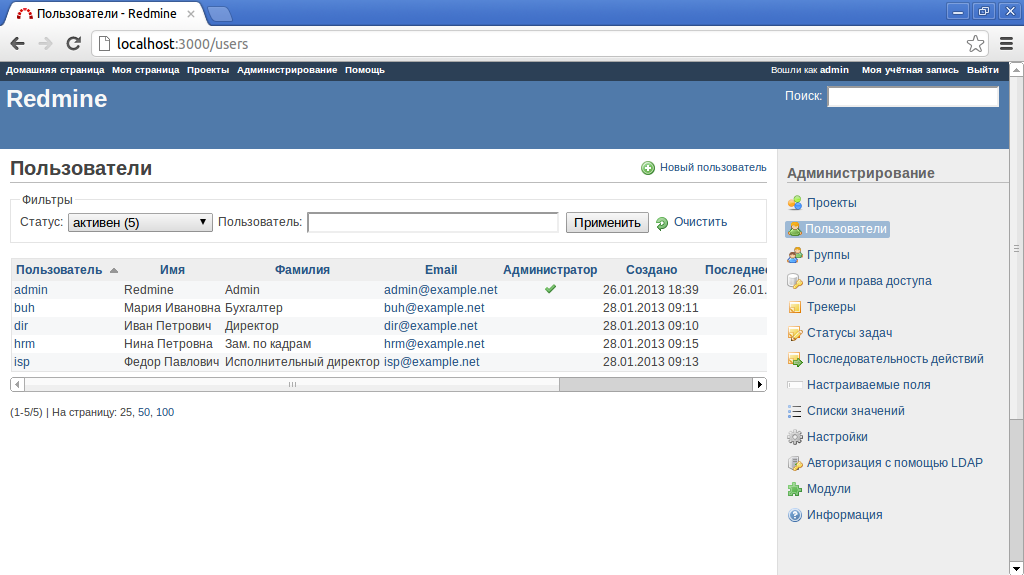
Рис.1. Меню «Администрирование > Пользовател軶
Теперь нам доступно меню «Администрирование > Трекеры». С помощью трекеров можно определить цепочки этапов и правила проведения собеседований. Для каждого вида вакансии добавим по новой записи в списке трекеров. Например, «Соискатель секретарь», «Соискатель водитель» и «Соискатель бухгалтер». Название «соискатель» вместо слова «вакансия» мы выбрали не случайно. Представьте, как будет выглядеть список задач с текстом «вакансия Петров И.И.», более привычно звучит - «соискатель Петров И.И.».
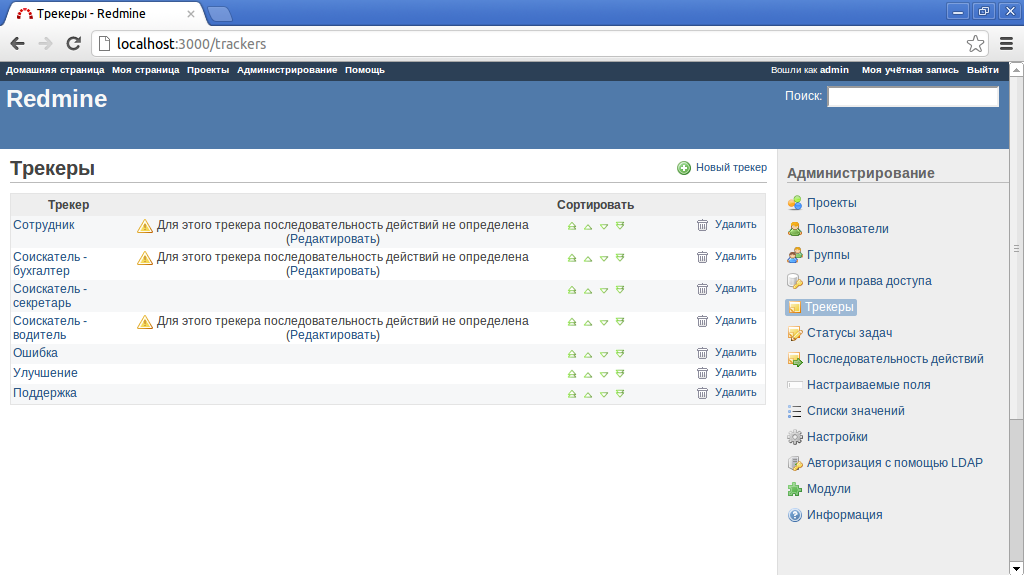
Рис.2. Меню «Администрирование > Трекеры»¶
В списке статусов в меню «Администрирование - Статусы задач» добавим все возможные этапы собеседований в нашей компании - «Новый соискатель», «Заполнение анкеты», «Тест на делопроизводство», «Тест на вождение», «Тест по бухучету», «Начальник», «Принят на работу», «Отказ», «Архив». В Redmine уже есть несколько заранее определенных статусов для задач - «Новая», «В работе», «Решена», «Обратная связь», «Закрыта», «Отклонена». Некоторым статусам можно присвоить признак «Задача закрыта», при достижении такого статуса задача помечается завершенной и выделяется зачеркнутым написанием. Отметим таким признаком последние три статуса для автоматического завершения кадровой задачи по рассмотрению соискателя.
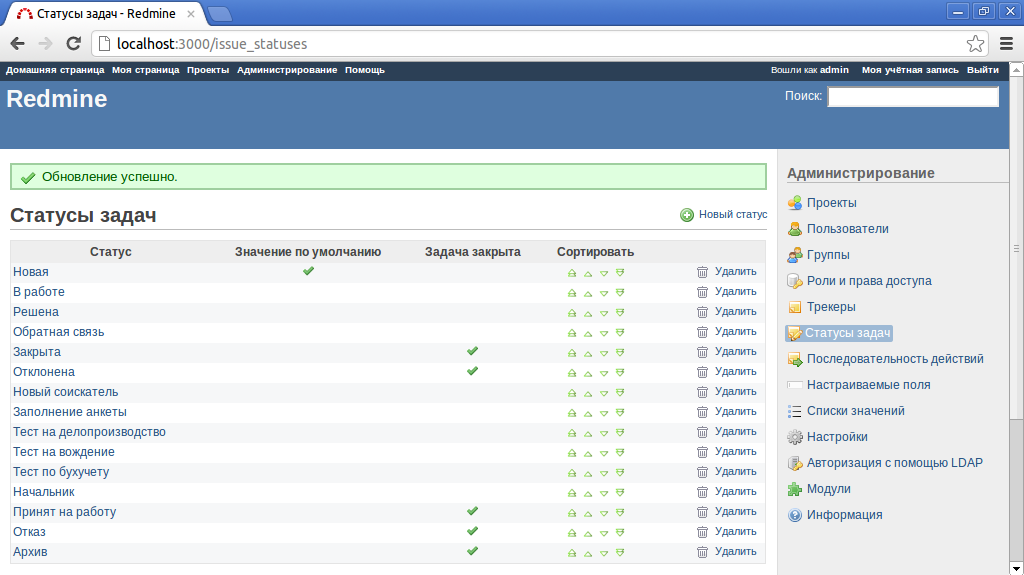
Рис.3. Меню «Администрирование > Статусы задач»¶
Заведенные статусы пока никак не привязаны к нашим трекерам. Для привязки нам необходимо в меню «Администрирование > Последовательность действий» добавить матрицу возможных переходов от статуса к статусу для каждой пары «роль пользователя - трекер». Предварительно добавим необходимые роли в меню «Администрирование > Роли и права доступа» - «Руководитель», «Экономист», «Офис менеджер», «Сотрудник». При настроенной матрице переходов каждый пользователь с назначенной соответствующей ролью в проекте сможет со «своего» статуса переключить задачу только на разрешенный ему набор соответствующих статусов.
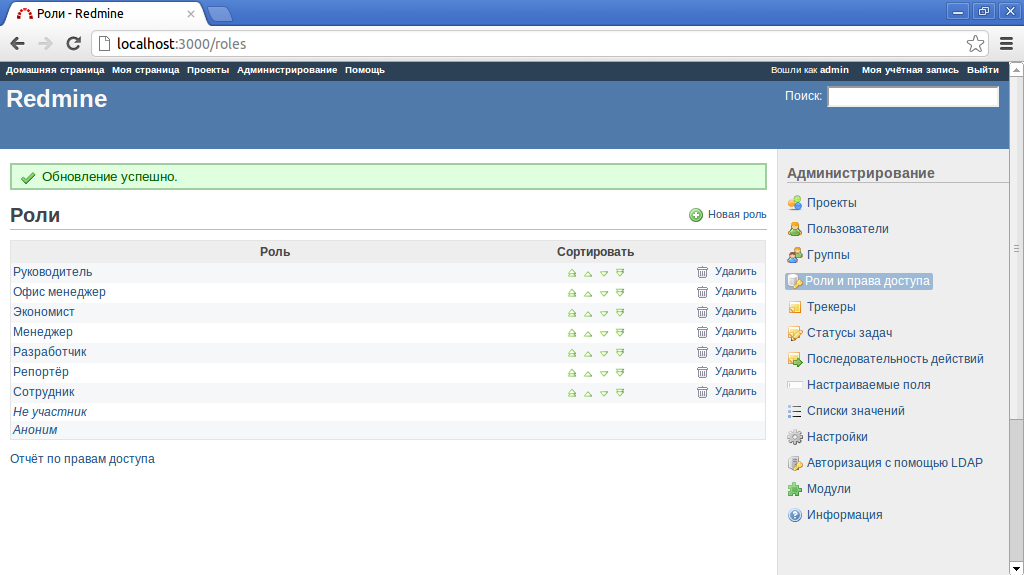
Рис.4. Меню «Администрирование > Роли и права доступ໶
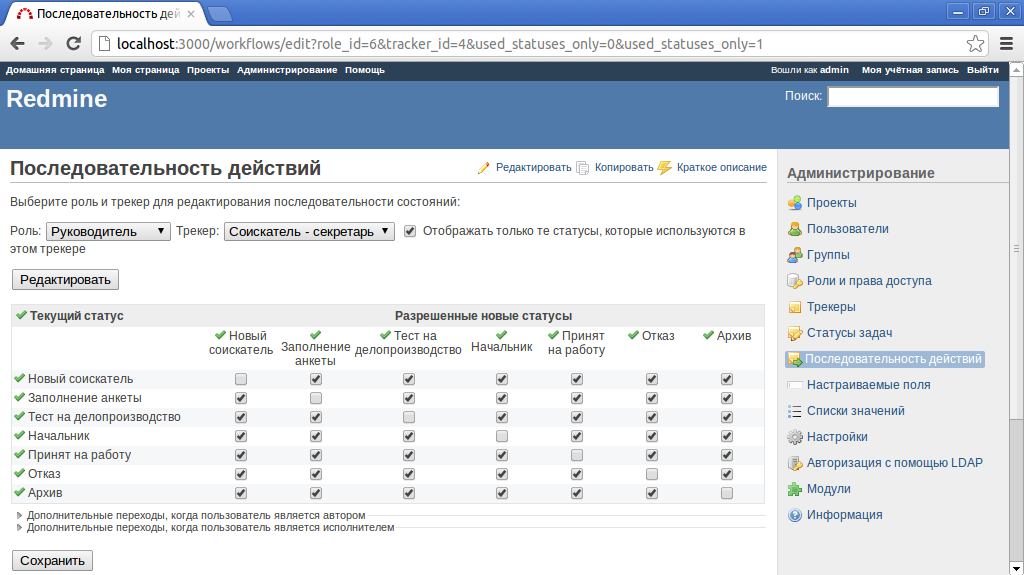
Рис.5. Меню «Администрирование > Последовательность действи黶
Теперь у нас есть необходимые настройки для заведения в систему соискателей.
Попробуем завести несколько соискателей.
Будем каждого соискателя определять как задачу, а тип вакансии задавать через поле в задаче - трекер. Но сначала нам необходимо завести проект через меню «Администрирование > Проекты». Назовем проект «Кадровое управление».
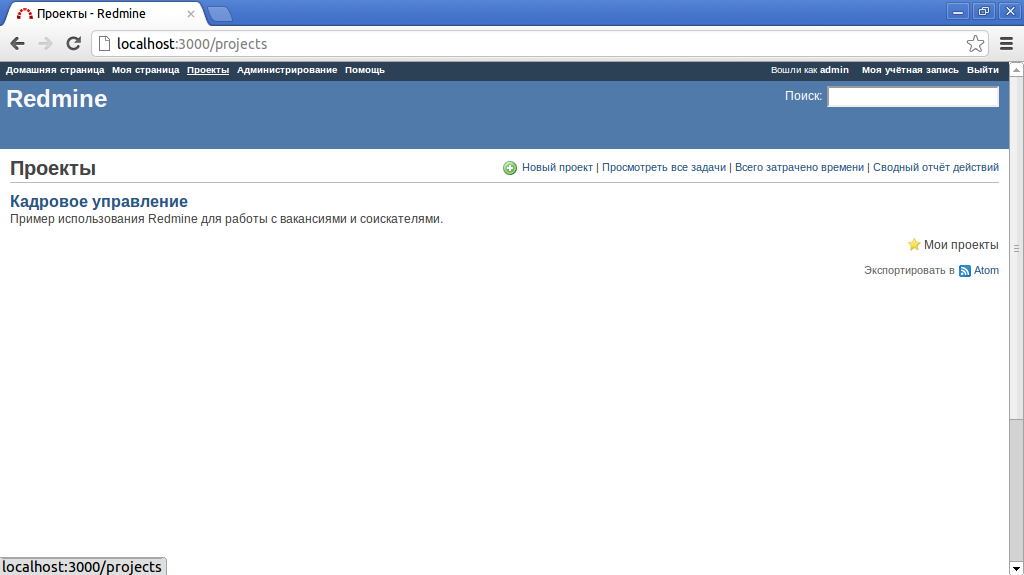
Рис.6. Меню «Проекты»¶
После заведения соискателей в списке задач мы сможем понимать, какое количество в единицу времени кандидатов поступает и отслеживать процесс проведения собеседований через смену статусов задач и назначенного на этап собеседования сотрудника. Для повышения эффективности работы с кадровой базой в списке задач мы можем настраивать фильтры для различных этапов или видов вакансий.
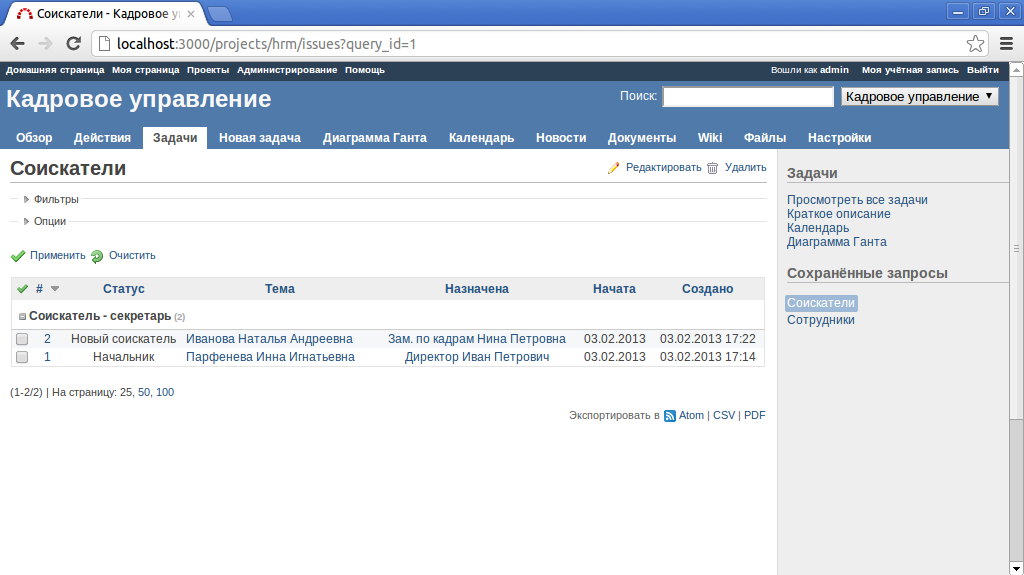
Рис.7. Меню «Проект - Кадровое управление > Задач軶

Рис.8. Меню «Проект - Кадровое управление > Соискатель»¶
Ответим на вопрос - сколько кандидатов обработано и сколько нам предстоит рассмотреть.
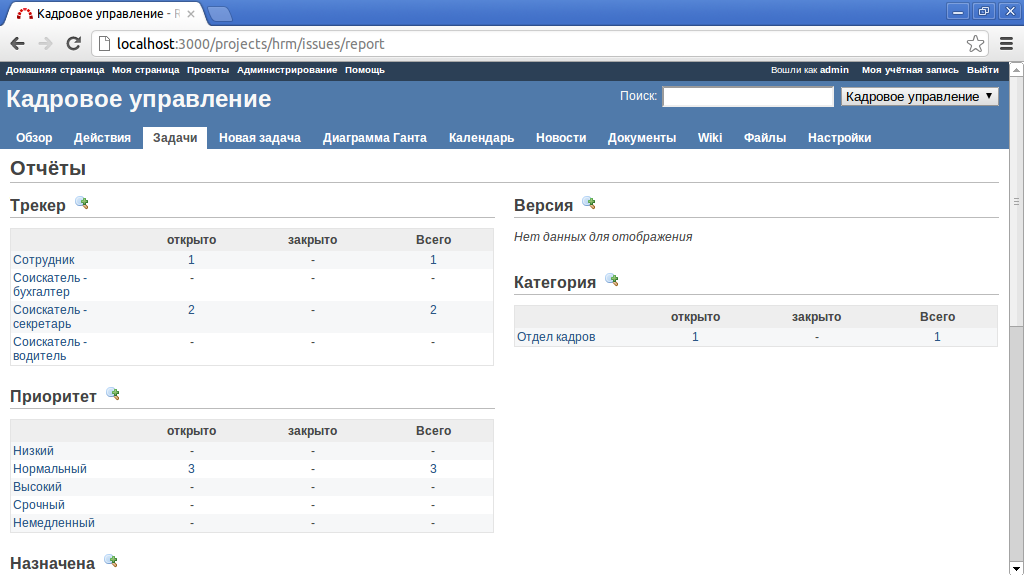
Рис.9. Меню «Проект - Кадровое управление > Отчет»¶
Учет графика работы сотрудников¶
Для кадровых дел действующих сотрудников заведем отдельный трекер «Сотрудник» и добавим для него новые статусы. Также определим последовательность действий над сотрудникам.
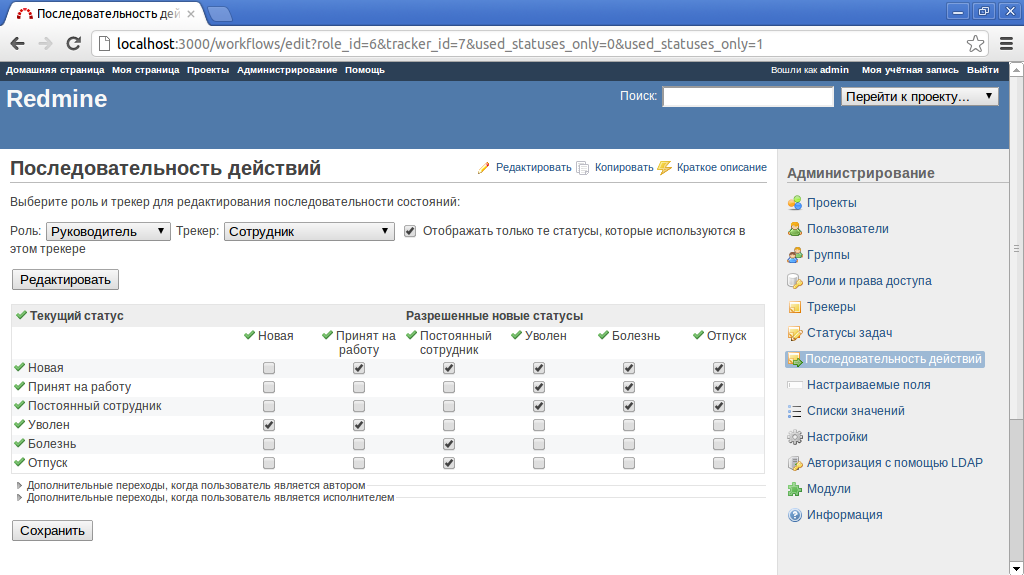
Рис.10. Меню «Проект - Кадровое управление > Последовательность действий для сотруднико⻶
Теперь будем учитывать отпуска сотрудников созданием связанной задачи с наименованием имени сотрудника. Можно использовать и подчиненные задачи, но в таком случае родительская задача превратится в группу задач с расчетом начала и окончания от подчиненных подзадач. А нам хотелось бы использовать поля задачи «начало» и «окончание» для учета принятия сотрудников на работу и их увольнения.
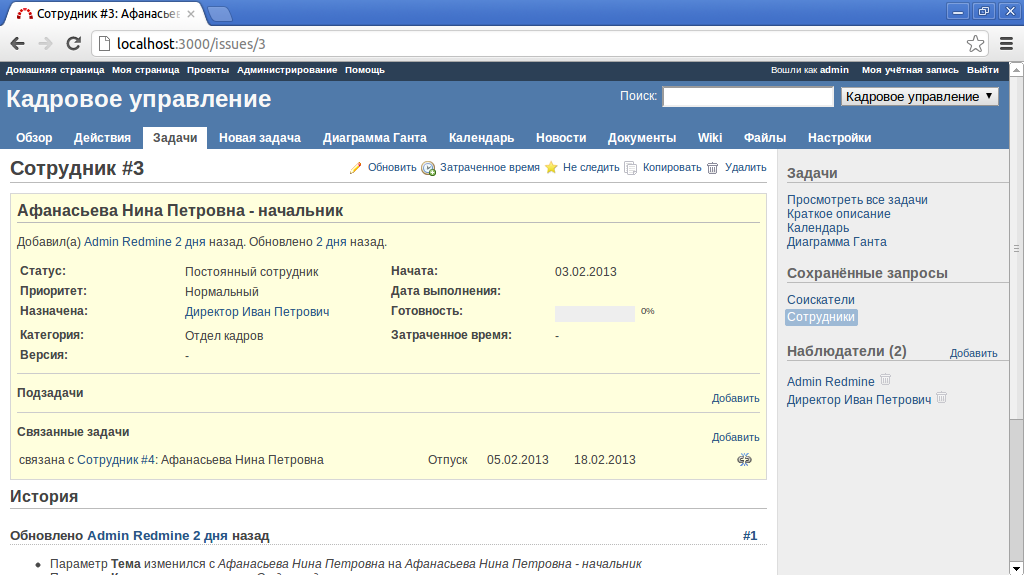
Рис.11. Меню «Проект - Кадровое управление > Карточка сотрудник໶
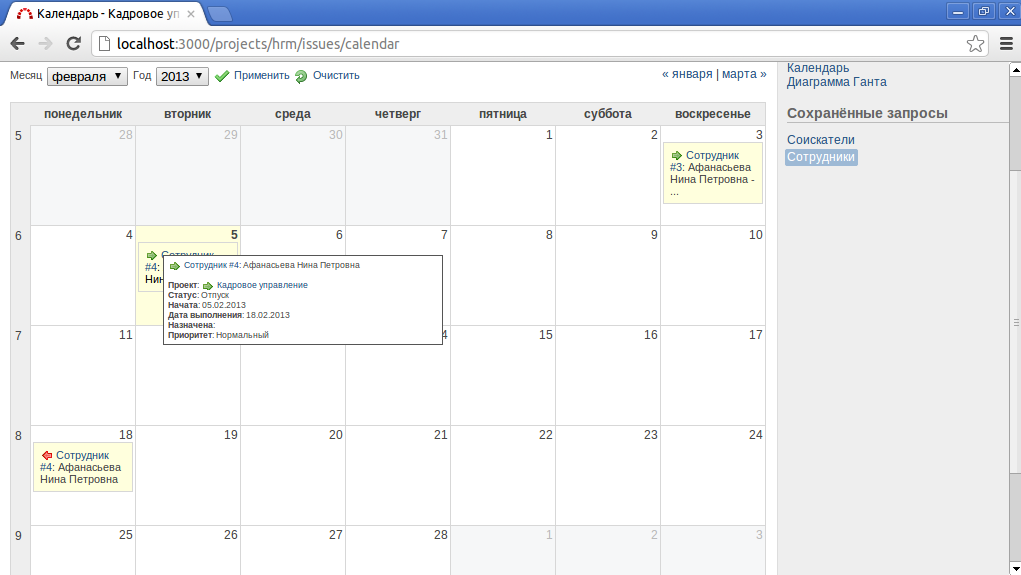
Рис.12. Меню «Проект - Кадровое управление > Календарь отпуско⻶
Аналогичным способом к процессу управления персоналом можно добавлять учет больничных и других кадровых форм.
